VMware إلى بنية الإصلاح بعد كارثة في Azure - إصدار كلاسيكي
توضح هذه المقالة البنية والعمليات المستخدمة عند توزيع النسخ المتماثل للإصلاح بعد كارثة وتجاوز الفشل واسترداد أجهزة VMware الظاهرية (VMware) بين موقع VMware محلي وAzure باستخدام خدمة استرداد موقع Azure - إصدار كلاسيكي.
للحصول على تفاصيل حول البنية المحدثة، راجع هذه المقالة
مكونات تصميمية
يقدم الجدول والرسم التاليان طريقة عرض عالية المستوى للمكونات المستخدمة في الإصلاح بعد كارثة لأجهزة VMware الظاهرية/ الفعلية إلى Azure.
| المكون | المتطلب | التفاصيل |
|---|---|---|
| Azure | اشتراك Azure وحساب Azure Storage لذاكرة التخزين المؤقت والقرص المدار وشبكة وAzure. | يتم تخزين البيانات المنسوخة من الأجهزة الظاهرية المحلية على موقع تخزين Azure. يتم إنشاء الأجهزة الظاهرية الخاصة بـ Azure باستخدام البيانات المنسوخة نسخاً متماثلاً عند إجراء عملية تجاوز الإخفاق من محلي إلى Azure. تتصل أجهزة Azure الظاهرية بشبكة Azure الظاهرية عند إنشائها. |
| جهاز خادم التكوين | جهاز محلي واحد. نوصي بتشغيله كجهاز VMware ظاهري يمكن توزيعه من قالب OVF تم تنزيله. يقوم الجهاز بتشغيل كافة مكونات استرداد الموقع المحلية، والتي تتضمن خادم التكوين وخادم العمليات والخادم الهدف الرئيسي. |
خادم التكوين: ينسق الاتصالات بين البيئة المحلية وAzure، ويدير نسخ البيانات نسخًا متماثلاً. خادم المعالجة: يتم تثبيته افتراضيًا على خادم التكوين. يتلقى بيانات النسخ المتماثل، ويطورها باستخدام التخزين المؤقت والضغط والتشفير، ويرسلها إلى تخزين Azure. يقوم خادم المعالجة أيضًا بتثبيت «خدمة التنقل لاسترداد موقع Azure» على الأجهزة الظاهرية التي تريد نسخها نسخًا متماثلاً، ويقوم بإجراء الاكتشاف التلقائي للأجهزة المحلية. مع نمو عملية النشر، يمكنك إضافة خوادم عمليات إضافية منفصلة للتعامل مع كميات أكبر من حركة مرور النسخ المتماثل. الخادم الهدف الرئيسي: يتم تثبيته افتراضيًا على خادم التكوين. يعالج بيانات النسخ المتماثل أثناء إرجاع الموارد من Azure. بالنسبة لعمليات النشر الكبيرة، يمكنك إضافة خادم هدف رئيسي إضافي منفصل لاسترداد الفشل. |
| خوادم VMware | تتم استضافة أجهزة VMware الظاهرية على خوادم vSphere ESXi المحلية. نوصي باستخدام خادم vCenter لإدارة المضيفين. | أثناء توزيع «موقع الاسترداد»، يمكنك إضافة خوادم VMware إلى مخزن خدمات الاسترداد. |
| الأجهزة المنسوخة نسخا متماثلا | يتم تثبيت Mobility Service على كل جهاز VMware ظاهري تقوم بنسخه. | نوصي بالسماح بالتثبيت التلقائي من خادم المعالجة. بشكل بديل، يمكنك تثبيت الخدمة بشكل يدوي أو استخدام طريقة توزيع تلقائية، مثل Configuration Manager. |
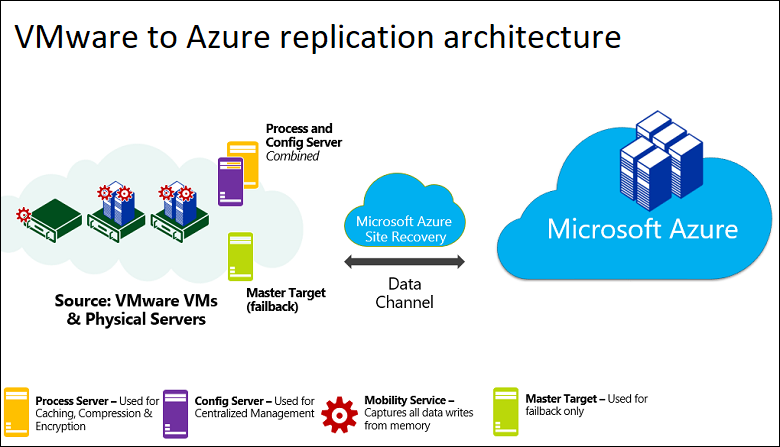
إعداد اتصال الشبكة الصادرة
لكي يعمل «استرداد الموقع» كما هو متوقع، تحتاج إلى تعديل اتصال الشبكة الصادر للسماح لبيئتك بالنسخ المتماثل.
إشعار
لا يدعم استرداد الموقع لأجهزة VMware/Physical باستخدام البنية الكلاسيكية استخدام وكيل مصادقة للتحكم في اتصال الشبكة. يتم دعم نفس الشيء عند استخدام العمارة الحديثة.
الاتصال الصادر الخاص بـ "URL"
إذا كنت تستخدم وكيل جدار الحماية المستند إلى "URL" للتحكم في الاتصال الصادر، يُرجى منح حق الوصول إلى عناوين "URL" ذات الصلة:
| الاسم | تجاري | الحكومة | الوصف |
|---|---|---|---|
| التخزين | *.blob.core.windows.net |
*.blob.core.usgovcloudapi.net |
السماح بكتابة البيانات من الجهاز الظاهري إلى حساب التخزين المؤقت في منطقة المصدر. |
| Microsoft Entra ID | login.microsoftonline.com |
login.microsoftonline.us |
توفير التفويض والمصادقة لـ Site Recovery service URLs. |
| النسخ المتماثل | *.hypervrecoverymanager.windowsazure.com |
*.hypervrecoverymanager.windowsazure.us |
السماح للجهاز الظاهري بالاتصال بـ Site Recovery service. |
| ناقل الخدمة | *.servicebus.windows.net |
*.servicebus.usgovcloudapi.net |
يسمح للجهاز الظاهري بكتابة مراقبة Site Recovery وبيانات التشخيص. |
للحصول على قائمة شاملة بعناوين URL التي ستتم تصفيتها للاتصال بين البنية الأساسية لاسترداد موقع Azure المحلي وخدمات Azure، راجع قسم متطلبات الشبكة في مقالة المتطلبات الأساسية.
عملية النسخ المتماثل
عند تمكين النسخ المتماثل لجهاز ظاهري، يبدأ النسخ المتماثل الأولي إلى مواقع تخزين Azure بالنهج المحدد للنسخ المتماثل. لاحظ ما يلي:
- بالنسبة إلى أجهزة VMware الظاهرية، يكون النسخ المتماثل على مستوى الكتلة، وشبه مستمر، باستخدام عامل خدمة «التنقل» الذي يعمل على الجهاز الظاهري.
- يتم تطبيق أي إعدادات نهج النسخ المتماثل:
- حد هدف نقطة الاسترداد. لا يؤثر هذا الإعداد على النسخ المتماثل. بل يساعد في المراقبة. يتم رفع الحدث وإرسال بريد إلكتروني اختياري، إذا تجاوز هدف نقطة الاسترداد الحالي الحد الذي تضعه.
- استبقاء نقطة الاسترداد. يحدد هذا الإعداد إلى أي مدى تريد الرجوع في الوقت عند حدوث اضطراب. الحد الأقصى للاحتفاظ بالبيانات هو 15 يوماً على القرص المدار.
- لقطات متسقة مع التطبيق. يمكن التقاط لقطة متسقة مع التطبيق كل 1 إلى 12 ساعة، حسب احتياجات تطبيقك. اللقطات عبارة عن لقطات قياسية لكائن Azure ثنائي كبير الحجم. يطلب عامل التنقل الذي يعمل على جهاز ظاهري لقطة لخدمة نُسخ الظل الاحتياطية لوحدات التخزين وفقاً لهذا الإعداد، ويضع إشارات مرجعية على تلك النقطة الزمنية كنقطة متسقة للتطبيق في دفق النسخ المتماثل.
إشعار
قد يكون لفترة استبقاء نقاط الاسترداد العالية تأثير على تكلفة التخزين حيث قد يلزم حفظ المزيد من نقاط الاسترداد.
يتم نسخ نسبة استخدام الشبكة إلى نقاط النهاية العامة لمواقع تخزين Azure عبر الإنترنت. بدلاً من ذلك، يمكنك استخدام Azure ExpressRoute مع تناظر Microsoft. لا يتم دعم تكرار نسبة استخدام الشبكة عبر شبكة ظاهرية خاصة من موقع إلى موقع (VPN) من موقع محلي إلى Azure.
تضمن عملية النسخ المتماثل الأولية إرسال البيانات الكاملة الموجودة على الجهاز إلى Azure في وقت تمكين النسخ المتماثل. بعد انتهاء النسخ المتماثل الأولي، يبدأ النسخ المتماثل لتغييرات delta إلى Azure. يتم إرسال التغييرات المتتبعة للجهاز إلى خادم المعالجة.
يتم التواصل على النحو التالي:
- تتصل الأجهزة الظاهرية بخادم التكوين المحلي على منفذ HTTPS 443 الوارد لإدارة النسخ المتماثل.
- ينسق خادم التكوين النسخ المتماثل باستخدام Azure عبر منفذ HTTPS 443 الصادر.
- ترسل الأجهزة الظاهرية بيانات النسخ المتماثل إلى خادم المعالجة (الذي يعمل على جهاز خادم التكوين) على المنفذ HTTPS 9443 الوارد. هذا المنفذ يصلح للتعديل.
- يتلقى خادم المعالجة بيانات النسخ المتماثل، ويقوم بتحسينها وتشفيرها وإرسالها إلى موقع تخزين Azure عبر منفذ 443 الصادر.
تهبط سجلات بيانات النسخ المتماثل في البداية في حساب تخزين ذاكرة التخزين المؤقت في Azure. تتم معالجة هذه السجلات ويتم تخزين البيانات في قرص Azure المدار (يسمى قرص بذور "استرداد موقع Azure"). تنشأ نقاط الاسترداد على هذا القرص.
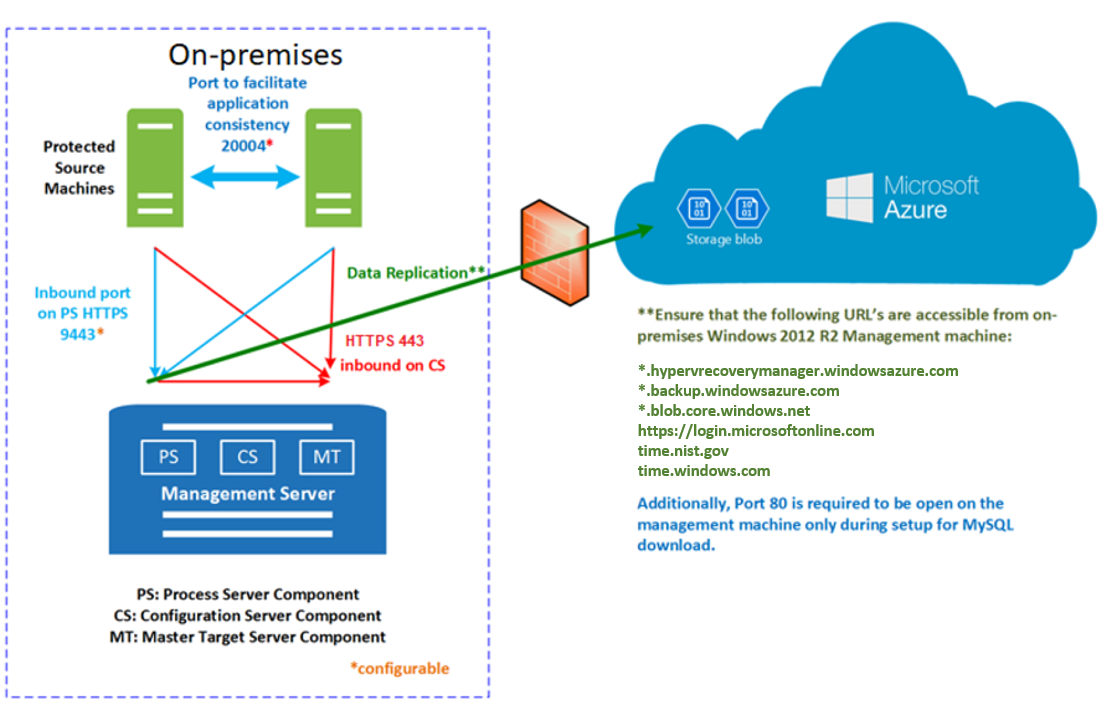
عملية إعادة التزامن
- في بعض الأحيان، أثناء النسخ المتماثل الأولي أو أثناء نقل تغييرات دلتا، يمكن أن تتواجد مشكلات في اتصال الشبكة بين الجهاز المصدر وخادم المعالجة، أو بين خادم المعالجة وAzure. يمكن أن يؤدي أي من هذين الأمرين إلى الفشل في نقل البيانات إلى Azure مؤقتاً.
- يمثل Site Recovery جهازا لإعادة المزامنة لتجنب مشكلات تكامل البيانات وتقليل تكاليف نقل البيانات.
- يمكن أيضا وضع علامة على جهاز لإعادة المزامنة في حالات مثل المتابعة للحفاظ على تناسق بين الجهاز المصدر والبيانات المخزنة في Azure
- إذا خضع جهاز للإغلاق القسري
- إذا خضع جهاز لتغييرات تكوينية كتغيير حجم القرص (تعديل حجم القرص من 2 تيرابايت إلى 4 تيرابايت)
- ترسل إعادة التزامن بيانات دلتا فقط إلى Azure. نقل البيانات بين الخادم المحلي وAzure عن طريق التصغير الحاسوبي للمجاميع الاختبارية للبيانات بين الجهاز المصدر والبيانات المخزنة في Azure.
- تتم جدولة إعادة المزامنة ليتم تشغيلها تلقائياً خارج ساعات العمل بشكل افتراضي. إذا كنت لا تريد انتظار عملية إعادة المزامنة الافتراضية خارج ساعات العمل، فيمكنك عمل إعادة مزامنة لجهاز ظاهري يدويا. للقيام بذلك، انتقل إلى مدخل Azure، وحدد الجهاز الظاهري >إعادة المزامنة.
- إذا فشلت إعادة المزامنة الافتراضية خارج ساعات العمل وكان التدخل اليدوي مطلوباً، إذًا سينشأ خطأ على الجهاز المحدد في مدخل Azure. يمكنك حل الخطأ وتشغيل إعادة المزامنة يدوياً.
- بعد الانتهاء من إعادة المزامنة، سيتم استئناف النسخ المتماثل لتغييرات دلتا.
إدارة النهج الخاص بالنسخ المتماثل
- يمكنك تخصيص إعدادات نُهُج النسخ المتماثل أثناء تمكين النسخ المتماثل.
- يمكنك إنشاء نهج النسخ المتماثل في أي وقت، ثم تطبيقه عند تمكين النسخ المتماثل.
التناسق متعدد الأجهزة الظاهرية
إذا كنت تريد نسخ الأجهزة الظاهرية معا، ومشاركة نقاط استرداد متسقة مع الأعطال ومتسقة مع التطبيق عند تجاوز الفشل، فيمكنك تجميعها معا في مجموعة للنسخ متماثل. يؤثر الاتساق متعدد الأجهزة الظاهرية على أداء حمل العمل، ويجب استخدامه فقط للأجهزة الظاهرية التي تشغل أحمال عمل لا بد أن تكون متسقة عبر جميع الأجهزة.
اللقطات ونقاط الاسترداد
يتم إنشاء نقاط الاسترداد من لقطات لأقراص VM مأخوذة في نقطة زمنية محددة. عند تجاوز فشل جهاز ظاهري، يمكنك استخدام نقطة استرداد لاستعادة الجهاز الظاهري في موقع الهدف.
عند تجاوز الفشل، نريد عموماً التأكد من أن الجهاز الظاهري يعمل بدون تلف أو فقدان للبيانات، وأن بيانات الجهاز الظاهري متسقة مع نظام التشغيل، والتطبيقات التي تعمل على الجهاز الظاهري. يعتمد ذلك على نوع اللقطات المأخوذة.
يأخذ «استرداد الموقع» لقطات على النحو التالي:
- يلتقط «استرداد الموقع» لقطات متسقة مع الأعطال للبيانات بشكل افتراضي، ولقطات متسقة مع التطبيق إذا قمت بتحديد تردد لها.
- تنشأ نقاط الاسترداد من اللقطات، ويتم تخزينها وفقاً لإعدادات الاستبقاء في نهج النسخ المتماثل.
الاتساق
يوضح الجدول التالي أنواعاً مختلفة من التناسق.
توافق الأعطال
| الوصف | التفاصيل | التوصية |
|---|---|---|
| تقوم اللقطة المتسقة مع التعطل بتسجيل البيانات التي كانت موجودة على القرص عند التقاط اللقطة. لا يتضمن أي شيء في الذاكرة. تضم ما يعادل البيانات الموجودة على القرص، والتي ستكون موجودة إذا تعطل الجهاز الظاهري أو تم سحب سلك الطاقة من الخادم في اللحظة التي تم فيها التقاط اللقطة. لا يضمن الاتساق مع الأعطال اتساق البيانات مع نظام التشغيل أو للتطبيقات الموجودة على الجهاز الظاهري. |
يقوم «استرداد الموقع» بشكل افتراضي بإنشاء نقاط استرداد متسقة مع الأعطال كل خمس دقائق. لا يمكن تعديل هذا الإعداد. |
يمكن الآن لمعظم التطبيقات الاسترداد بشكل جيد من نقاط الاسترداد المتسقة مع الأعطال. في العادة، تكون نقاط الاسترداد المتسقة مع الأعطال كافية لنسخ أنظمة التشغيل والتطبيقات مثل خوادم DHCP وخوادم الطباعة. |
متسق مع التطبيق
| الوصف | التفاصيل | التوصية |
|---|---|---|
| يتم إنشاء نقاط الاسترداد المتناسقة مع التطبيق من لقطات متناسقة مع التطبيق. تحتوي لقطة متناسقة مع التطبيق على جميع المعلومات في لقطة متناسقة مع الأعطال، بالإضافة إلى جميع البيانات الموجودة في الذاكرة والمعاملات قيد التقدم. |
تستخدم اللقطات التي تتسق مع التطبيقات خدمة نُسخ الظل الاحتياطية لوحدات التخزين (VSS): 1) يستخدم استرداد موقع Azure طريقة النسخ الاحتياطي «النسخ فقط» (VSS_BT_COPY) التي لا تغير وقت النسخ الاحتياطي لسجل عمليات Microsoft SQL ورقم التسلسل 2). عند بدء لقطة، تقوم خدمة نُسخ الظل الاحتياطية لوحدات التخزين بإجراء عملية نسخ عند الكتابة (COW) على وحدة التخزين. 3) قبل أن تقوم خدمة نُسخ الظل الاحتياطية لوحدات التخزين بإجراء عملية نسخ عند الكتابة، يقوم بإبلاغ كل تطبيق على الجهاز أنه يحتاج إلى مسح بياناته المقيمة في RAM إلى القرص. 4) تسمح خدمة نُسخ الظل الاحتياطية لوحدات التخزين بعد ذلك لتطبيق النسخ الاحتياطي/الإصلاح بعد كارثة (في هذه الحالة «استرداد المواقع») بقراءة بيانات اللقطة والمتابعة. |
يتم التقاط لقطات متسقة مع التطبيق وفقاً للتردد الذي تقوم بتحديده. ينبغي أن يكون هذا التردد دائماً أقل مما قمت بتعيينه للاحتفاظ بنقاط الاسترداد. على سبيل المثال، إذا احتفظت بنقاط الاسترداد باستخدام الإعداد الافتراضي لمدة 24 ساعة، يجب عليك تعيين التردد على أقل من 24 ساعة. إنها أكثر تعقيداً من اللقطات المتسقة مع التعطل، وتستغرق وقتاً أطول لإكمالها. وتؤثر على أداء التطبيقات التي تعمل على جهاز ظاهري تم تمكين النسخ المتماثل له. |
عملية تجاوز الفشل وإرجاع الموارد
بعد إعداد النسخ المتماثل وإجراء تدريب الإصلاح بعد كارثة (اختبار تجاوز الفشل) للتحقق من أن كل شيء يعمل كما هو متوقع، يمكنك تشغيل تجاوز الفشل وارجاع الموارد كما تريد.
يمكنك إجراء فشل لجهاز واحد أو إنشاء خطط استرداد لتجاوز الفشل عبر أجهزة ظاهرية متعددة في نفس الوقت. تتضمن ميزة خطة الاسترداد بدلا من تجاوز فشل جهاز واحد ما يأتي:
- يمكنك نمذجة تبعيات التطبيق من خلال شمول جميع الأجهزة الظاهرية عبر التطبيق في خطة استرداد واحدة.
- يمكن إضافة البرامج النصية، وسجلات تشغيل Azure، والإيقاف المؤقت للإجراءات اليدوية.
بعد تشغيل تجاوز الفشل الأولي، يمكنك إلزامه ببدء الوصول إلى حمل العمل من جهاز Azure الظاهري.
عندما يتوفر موقعك المحلي الأساسي مرة أخرى، يمكنك الاستعداد لإرجاع الموارد مرة أخرى. لكي تسترجع الموارد، تحتاج إلى إعداد بنية أساسية لإرجاع الموارد، بما في ذلك:
- خادم العملية المؤقتة في Azure: لإرجاع الموارد من Azure، يمكنك إعداد Azure VM للعمل كخادم عملية للتعامل مع النسخ المتماثل من Azure. يمكنك حذف هذا الجهاز الظاهري بعد انتهاء إرجاع الموارد.
- اتصال VPN: لإرجاع الموارد، تحتاج إلى اتصال VPN (أو ExpressRoute) من شبكة Azure إلى الموقع المحلي.
- الخادم الهدف الرئيسي المنفصل: بشكل افتراضي، يعالج الخادم الهدف الرئيسي الذي تم تثبيته مع خادم التكوين على جهاز VMware الظاهري المحلي إرجاع الموارد. إذا كنت بحاجة إلى إرجاع موارد كميات كبيرة من نسب استخدام الشبكة، فقم بإعداد الخادم الهدف الرئيسي المنفصل المحلي لهذا الغرض.
- نهج عملية الارتداد: لإجراء عملية النسخ المتماثل المتعلق بموقعك المحلي، تحتاج إلى إتباع نهج عملية الارتداد. يتم إنشاء هذا النهج تلقائياً عند إنشاء نهج نسخ متماثل من جهاز محلي إلى Azure.
بعد أن تكون المكونات في مكانها، تحدث عملية إرجاع الموارد على ثلاث مراحل:
- المرحلة 1: إعادة حماية VM بحيث يتم نسخها من Azure مرة أخرى نسخاً متماثلاً إلى VMware VMs المحلية.
- المرحلة 2: إجراء تجاوز فشل للموقع المحلي.
- المرحلة 3: بعد إرجاع موارد أحمال العمل مرة أخرى، يمكنك إعادة تمكين النسخ المتماثل للأجهزة الظاهرية المحلية.
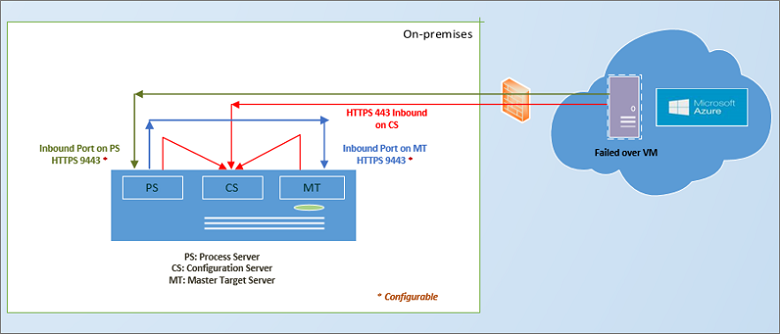
الخطوات التالية
اتبع هذا البرنامج التعليمي لتمكين VMware من النسخ المتماثل لـ Azure.